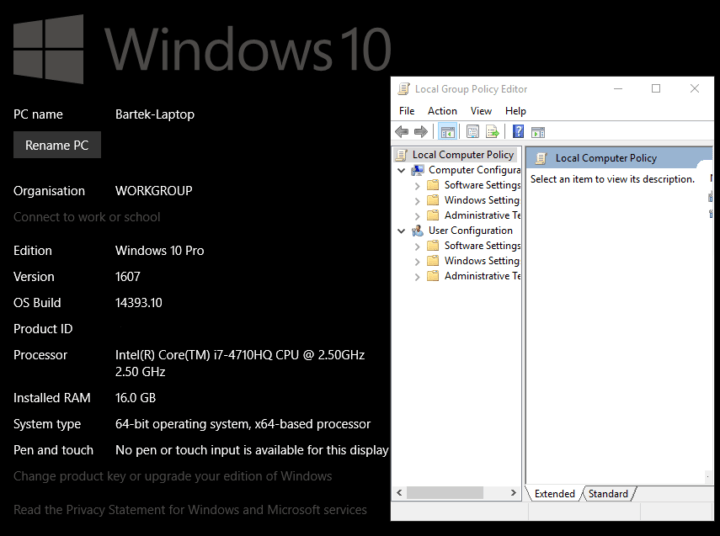See tarkvara parandab levinumad arvutivead, kaitseb teid failide kadumise, pahavara, riistvara tõrke eest ja optimeerib teie arvutit maksimaalse jõudluse saavutamiseks. Parandage arvutiprobleemid ja eemaldage viirused nüüd kolme lihtsa sammuga:
- Laadige alla Restoro arvuti parandamise tööriist mis on varustatud patenteeritud tehnoloogiatega (saadaval patent siin).
- Klõpsake nuppu Käivitage skannimine leida Windowsi probleeme, mis võivad põhjustada probleeme arvutiga.
- Klõpsake nuppu Parandage kõik arvuti turvalisust ja jõudlust mõjutavate probleemide lahendamiseks
- Restoro on alla laadinud 0 lugejaid sel kuul.
Windows 10 oktoobri 2018 värskendus on siin, kuid mitte kõik kasutajad ei soovi seda oma arvutisse installida. Nende põhjused võivad olla erinevad: mõned kardavad kurikuulsad Windowsi värskenduse probleemid, samas kui teised lihtsalt armusid a eelmine Windowsi versioon ja eelistavad sellest kinni pidada.
Kui soovite Windows 10 versiooni 1809 edasi lükata, võite kasutada mõnda lahendust. Siiski tasub mainida, et mõned neist ei tööta teatud Windowsi versioonides. Täpsemalt öeldes on Windows 10 Pro kasutajatel juurdepääs täiendavatele valikutele värskenduste blokeerimise osas. Anname teile kõik üksikasjad allpool.
Toimingud Windows 10 oktoobri värskenduse blokeerimiseks Windows 10 Home'is
1. lahendus: keelake Windows Update Service
- Alustuseks> tüüp teenused.msc > vajuta Enter.
- Valige Windows Update'i teenus> topeltklõpsake sellel, et pääseda juurde lisavõimalustele.

- Klõpsake vahekaarti Üldine> minge menüüsse Käivitustüüp> valige Keelatud, nagu on näidatud alloleval ekraanipildil.

- Taaskäivitage arvuti. See peaks takistama täiendavaid värskenduste installimisi.
- SEOTUD: Kuidas vältida Windows 10 oktoobri 2018 värskenduse installiprobleeme
2. lahendus: seadistage mõõdetud ühendus
Teie ribalaiust piirava mõõdetud ühenduse kasutamine võimaldab värskendused blokeerida.
- Navigeerige jaotisse Seaded> Võrk ja Internet> Wi-Fi> Tuntud võrkude haldamine

- Valige oma WiFi-võrk> Atribuudid
- Lubage mõõdetud ühenduse valik, nagu on näidatud sellel ekraanipildil.

Toimingud Windows 10 oktoobri Windows 10 värskenduse blokeerimiseks
Kui olete Windows 10 Pro kasutaja, saate selle värskenduse edasilükkamiseks teha järgmist.
Lahendus 1. Peatage värskendused
Selleks peate järgima seda teed: Seaded> Värskendused ja turvalisus> Täpsemad valikud> Peata värskendused.

See suvand blokeerib värskenduse ainult piiratud aja jooksul. Kui soovite blokeerida Windows 10 v1809 aastaks, minge menüüsse Seaded> Värskendused ja turvalisus> Täpsemad seaded> klõpsake valikul „Valige, kui värskendused on installitud”> blokeerige funktsioonide värskendused 365 päevaks.

- SEOTUD: Kuidas desinstallida Windows 10 värskendusabiline
2. lahendus: Blokeerige oktoobrikuu värskendus grupipoliitika kaudu
- Valige Start> tüüp gpedit.msc > vajuta Enter.
- Valige arvuti konfiguratsioon> haldusmallid> Windowsi komponendid> valige Windows Update> Windowsi värskenduste edasilükkamine.
- Seejärel topeltklõpsake valikul „Vali, kui eelvaate järjepidemed ja funktsioonide värskendused saadakse”, kui olete siseringi esindaja, või „Valige, kui funktsioonide värskendused saadakse”, kui olete tavakasutaja.

- Valige ‘Luba’> valige soovitud ajavahemik.
Loodame, et need kiired näpunäited ja nipid aitasid teid.
SEOTUD JUHISED KONTROLLIMISEKS:
- Viga 0xc1900204 blokeerib Windows 10 värskendused [FIX]
- Kuidas lahendada Microsoft Excel 2002 probleemid pärast Windows 10 värskendamist
- PARANDUS: AMD draiverid on pärast Windows 10 värskendamist keelatud
 Kas teil on endiselt probleeme?Parandage need selle tööriistaga:
Kas teil on endiselt probleeme?Parandage need selle tööriistaga:
- Laadige see arvuti parandamise tööriist alla hinnatud suurepäraselt saidil TrustPilot.com (allalaadimine algab sellel lehel).
- Klõpsake nuppu Käivitage skannimine leida Windowsi probleeme, mis võivad põhjustada probleeme arvutiga.
- Klõpsake nuppu Parandage kõik lahendada patenteeritud tehnoloogiatega seotud probleemid (Eksklusiivne allahindlus meie lugejatele).
Restoro on alla laadinud 0 lugejaid sel kuul.